*Atenção! O método de instalação mostrado nesse tutorial é baseado em processadores 32 bits
| Instalação no Ubuntu e Debian | |||||||
|---|---|---|---|---|---|---|---|
| Para instalar o plugin flash em distribuições Linux Ubuntu e Debian, abra um terminal digite o comando su ou sudo para tornar superusuário root e execute o comando apt-get. Abra um konsole terminal * No Gnome em Aplicações -> Acessórios -> Terminal * No Kde em menu K -> Sistema -> menu Konsole Terminal No Ubuntu O primeiro passo que temos que fazer é atualizar os canais de software para depois sim pode instalar os plugins, para isso clique no menu: - Sistema - Preferências - Canais de Software  Agora marque todas as opções nas seguintes abas "Programas do Ubuntu", "Outro software" e "Atualizações" e não precisa marcar o Cdrom.   
Agora instale o plugin
No Debian Agora digite a senha de root (administrador) com o comando su.
Agora configure seu sistema para usar o lenny-backports e adicione a linha abaixo em seu arquivo /etc/apt/source.list
Atualize a lista de pacotes
Agora instale o plugin
Por padrão o kurumin já vem com o plugin instalado não havendo a necessidade de instala-lo sendo aplicado esse tutorial para outras distribuições Linux. Para verificar se o plugin está instalado abra o navegador Mozilla Firefox e digite about:config na barra de endereço.  | |||||||
| Instalação manual em qualquer distribuição Linux (arquivo .tar.gz) |
Para instalar o plugin do flash é necessário você fazer o download do plugin no site da macromedia baixar o arquivo tar.gz e descompactar em alguma pasta e copiar como usuário root o arquivo libflashplayer.so para o diretório de plugins do seu navegador, onde para o mozilla é /usr/lib/mozilla/plugins, firefox é /usr/lib/firefox/plugins ou iceweasel é /usr/lib/iceweasel/plugins/.
Siga os passos abaixo para a instalação
Siga os passos abaixo para a instalação
1) Baixe o arquivo http://www.adobe.com/shockwave/download/download.cgi?P1_Prod_Version=ShockwaveFlash , geralmente o arquivo baixado estará na sua área de trabalho Desktop ou na sua pasta /home/usuario, ou no diretório que você escolheu no momento do download. No Mozilla Firefox você pode escolher o local de download clicando em Editar -> Preferência ->
2) Abra um konsole terminal
* No Gnome em Aplicações -> Acessórios -> Terminal
* No Kde em menu K -> Sistema -> menu Konsole Terminal
Agora digite a senha de root (administrador) com o comando su.
| No Debian e outras distribuições Linux $ su password: senha de root da instalação # |
Agora digite a senha de usuário com o comando sudo e su.
| No Ubuntu $ sudo su password: senha de usuario da instalação # |
Pronto agora você está como root descompacte o arquivo .tar.gz e será criado uma pasta install_flash_player_9_linux.
| # tar -xvzf install_flash_player_9_linux.tar.gz |
|---|
Agora entre na pasta recém criada e copie como root o arquivo libflashplayer.so para o diretório de plugins do seu navegador, onde para o mozilla é /usr/lib/mozilla/plugins, firefox é /usr/lib/firefox/plugins ou iceweasel é /usr/lib/iceweasel/plugins/.
| # cd install_flash_player_9_linux # cp libflashplayer.so /usr/lib/iceweasel/plugins/ |
|---|
| Testando o plugin no navegador |
|---|
Por padrão o kurumin já vem com o plugin instalado não havendo a necessidade de instala-lo sendo aplicado esse tutorial para outras distribuições Linux.
Para verificar se o plugin está instalado abra o navegador Mozilla Firefox e digite about:config na barra de endereço.






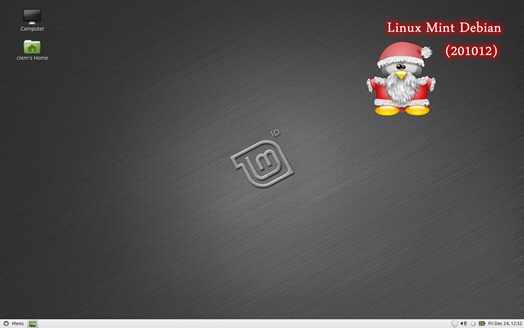

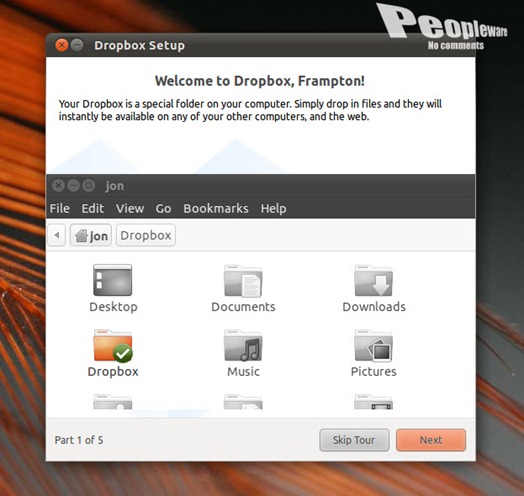

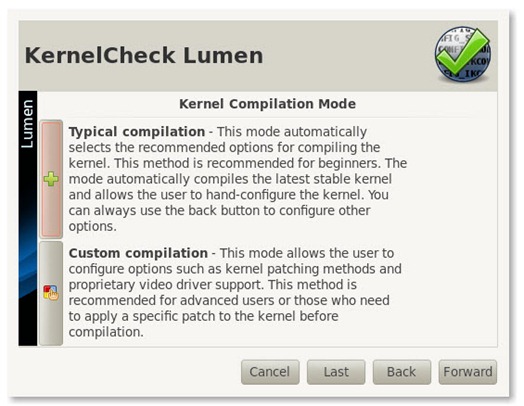
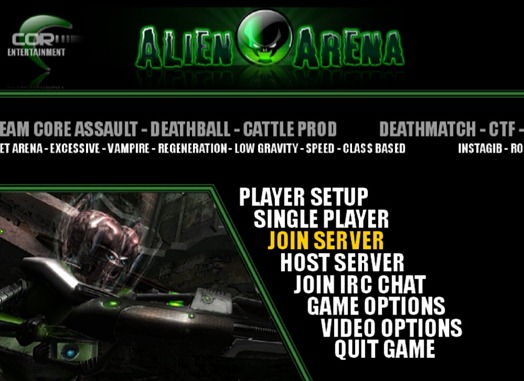
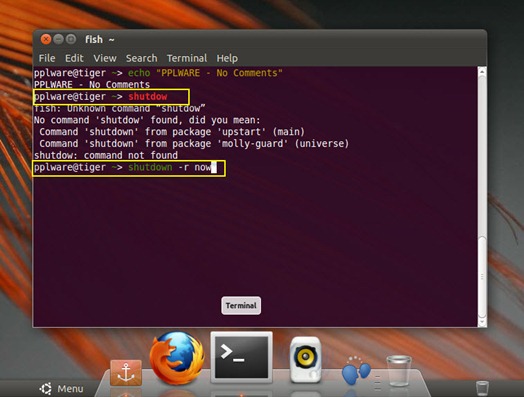
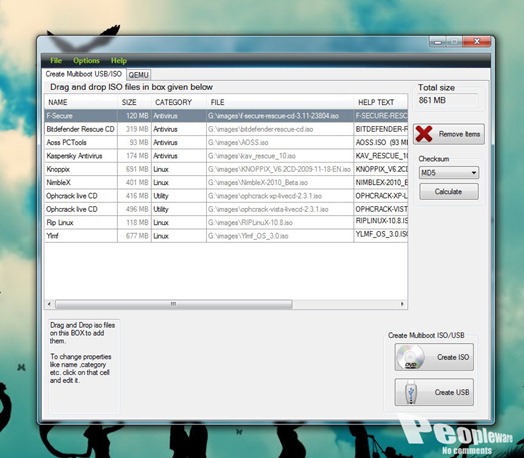
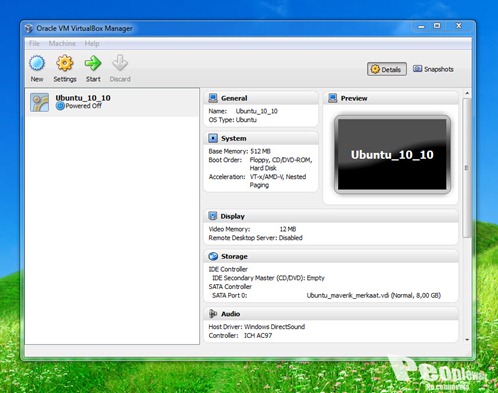

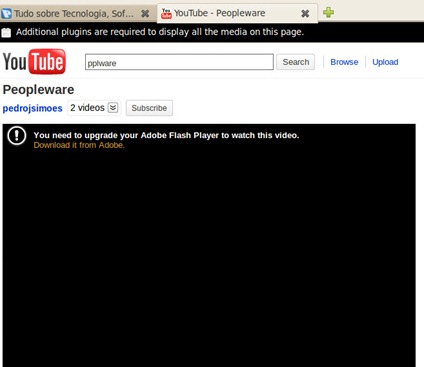
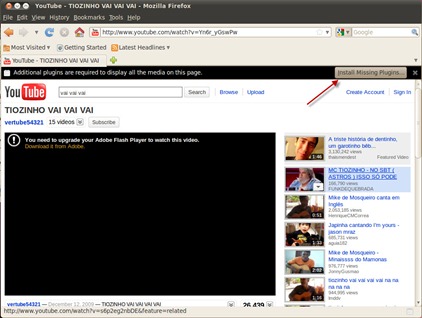
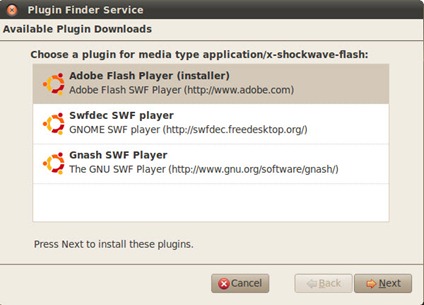
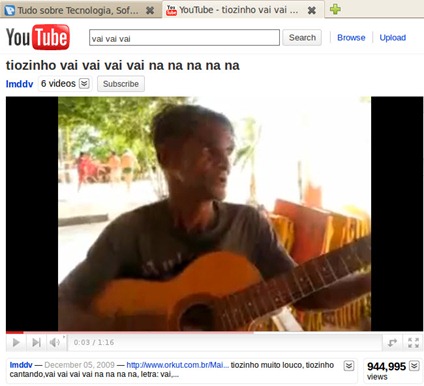



Ir a “System/Administration/Software Sources”.
No separador “Other Software” clicar na opção “http://archive.canonical.com/ubuntu lucid partner”. Isto vai activar o repositório dos “parceiros” da Canonical, entre os quais a Adobe. Fechar a janela e aceitar a actualização da listagem do software dos repositórios.
De seguida ir a “System/Administration/Synaptic Package Manager” e instalar o pacote “adobe-flashplugin”.
Este método tem a vantagem de se instalar o software da própria Adobe, que será actualizado sempre que a Adobe lance uma nova versão.
Espero ter ajudado com esta pequena contribuição extra.
Porque na versão 10.04 o flash plugin tem um repositório novo, que é da responsabilidade dos “parceiros”.
Os “pacotes” flashplugin-nonfree flashplugin-installer são “transitional packages”.
O Método 1 – Instalação via browser, faz exactamente o mesmo. Adiciona o repositório “partner” e instala o adobe-flashplugin.
O Ubuntu tem “rótulo” de fácil.
Mas o objectivo do Pedro Pinto era esclarecer de uma forma “user friendly”.
Desta não sabia eu… Pensei que somente instalasse o Flash sem instalar o repositório.
Digiti a linah APT completa do repositório que voçê quer adicionar como fonte.
A linha APT inclui o Tipo, Localização e Componentes de um repositorio, por exemplo: ‘deb http:// archive.ubuntu.com/ubuntu lucid main.
Grato,
Podemos também baixar o plugin no site da adobe
http://www.adobe.com/go/getflash
e depois copiar o arquivo que está dentro do ZIP através do comando abaixo para seu local de uso.
sudo cp libflashplayer.so /usr/lib/firefox-addons/plugins/
Lembrem-se. o arquivo que vai para a pasta plugins já está descompactado.
Abs.
Espero ajudar a quem tiver problemas como eu tive.
Actualmente, a única razão porque ainda uso Flash nos meus sistemas é precisamente o Youtube
Já vis-te? Nos meus dias, o uso do mesmo só ser for mesmo para publicidade…
É engraçado isso!
É sempre um link a aguardar, para mais tarde como referência!
É um pouco mais complicado .. mas “fazivel”!
(já existe uma versão do flash x64 disponível para linux nos blogs da adobe)
p.s. mais alguém notou uma regressão no suporte das IntelGMA4500MHD neste novo kernel ??
Agradecia feedback
Obrigado
sudo tar xzf libflashplayer-10.0.42.34.linux-x86_64.so.tar.gz
mkdir -p .mozilla/plugins
sudo mv libflashplayer.so .mozilla/plugins/
Isso deve resolver os teus problemas
Nem sempre o “que é simples” para nós, é, para outros…
Eis a questão…
Seja em que circunstância for, tu tens todos os direitos de leitura/escrita/execução sobre qualquer ficheiros que esteja na tua home.
Acho que deves estar a tentar mexer no sítio errado.
Se alguém puder me ajudar, que eu já googlei tanto… e não solucionei o problema… sendo que varias vezes tenho que recorrer a live da distro para remover configurações do xorg
O que me levou a redigir este artigo foi mesmo considerar que às vezes as coisas que são simples à primeira vista não são assim tão simples para um utilizador que vê estas questões pela primeira vez. Assim, fica aqui o registo.
Pedro Pinto
tens toda a razão, para um utilizador menos experiente que chega pela primeira vez ao mundo linux e se depara com a não possibilidade de poder ver videos no youtube traz logo um factor psicológico negativo e desmotivante para o mesmo.
Eu próprio instalei a versão amd64 do ubuntu e também tive de instalar o flash manualmente.
Aproveito para deixar aqui os 2 passos que fiz para por flash a funcionar na minha distro amd64:
Abrir terminal:
1 – sudo apt-get purge flashplugin-nonfree flashplugin-installer gnash gnash-common mozilla-plugin-gnash swfdec-mozilla
2 – sudo add-apt-repository ppa:sevenmachines/flash && sudo apt-get update && sudo apt-get install flashplugin64-installer
3 – Reiniciar Firefox
Cumps.
http://my.opera.com/ruario/blog/flash-problems-on-linux
abraços
VALEUUUUUUUUUUUUU!!!!!!!! E parabéns pelo site, muito bom mesmo, vou passar a acessa-lo constantemente pela sua utilidade e variedade!!